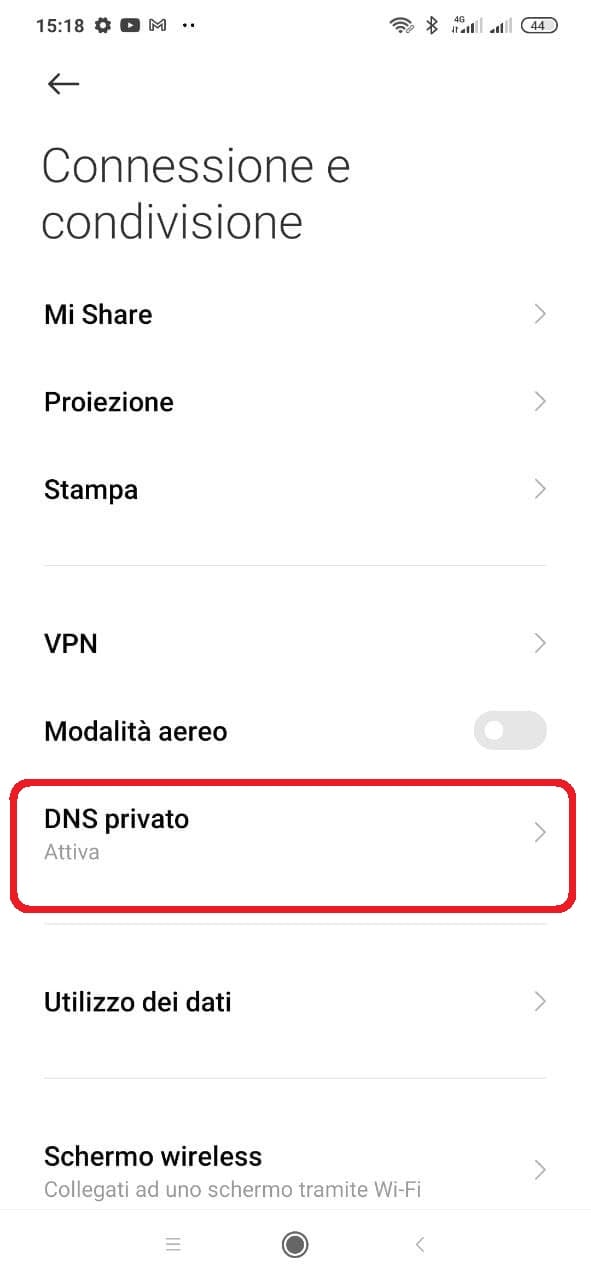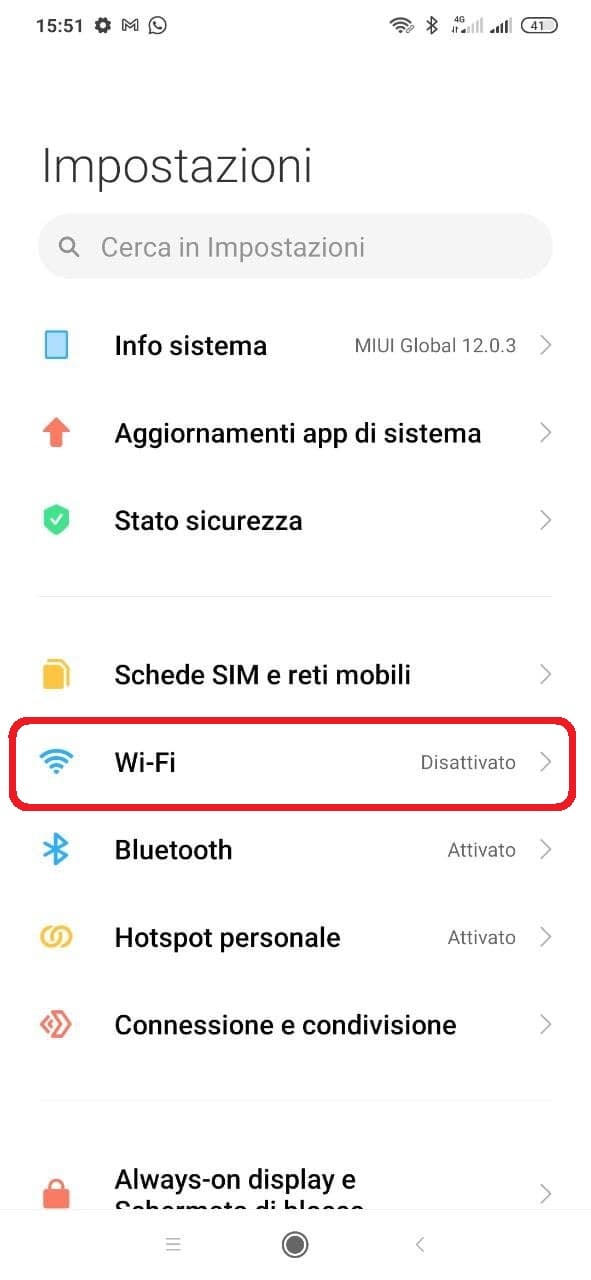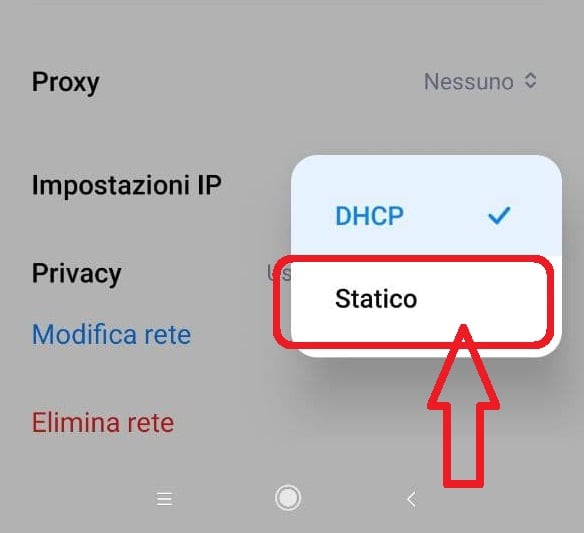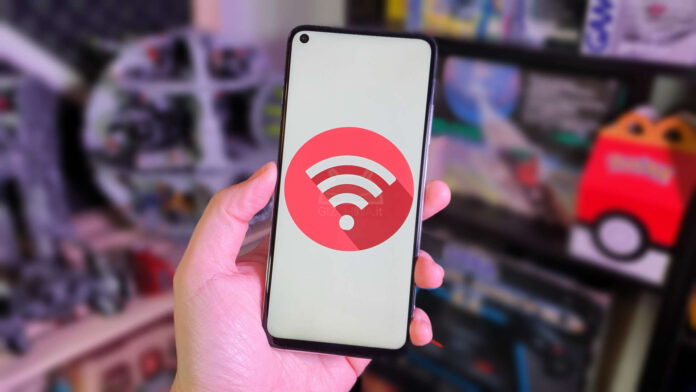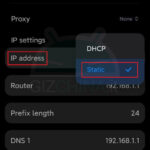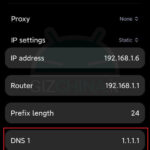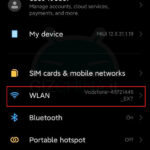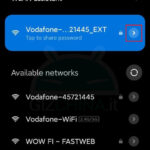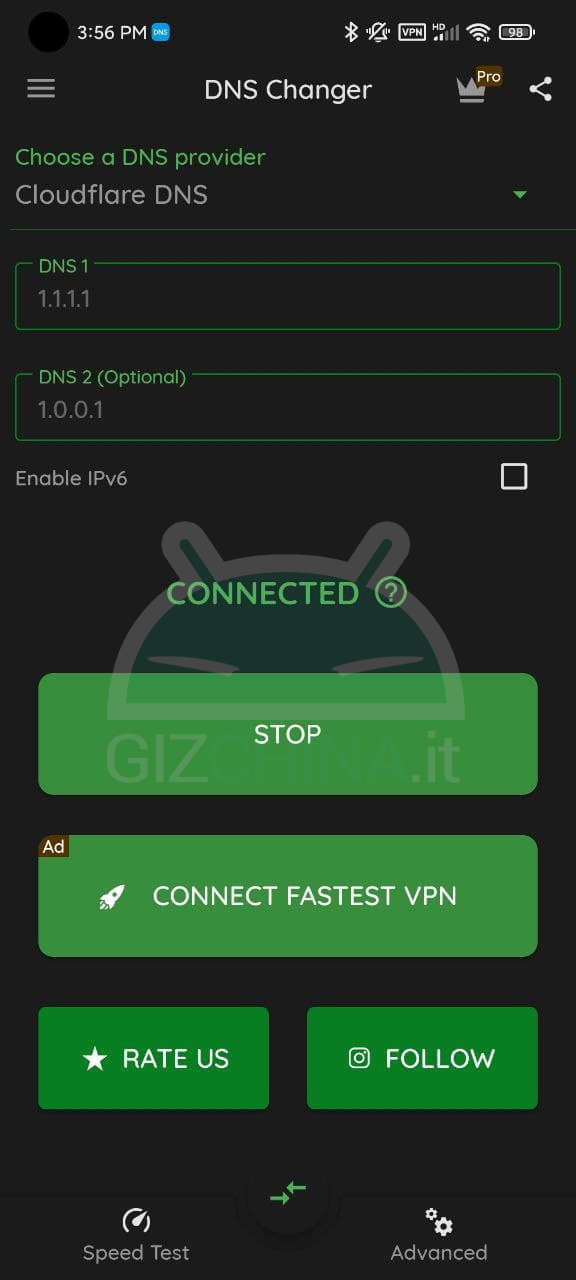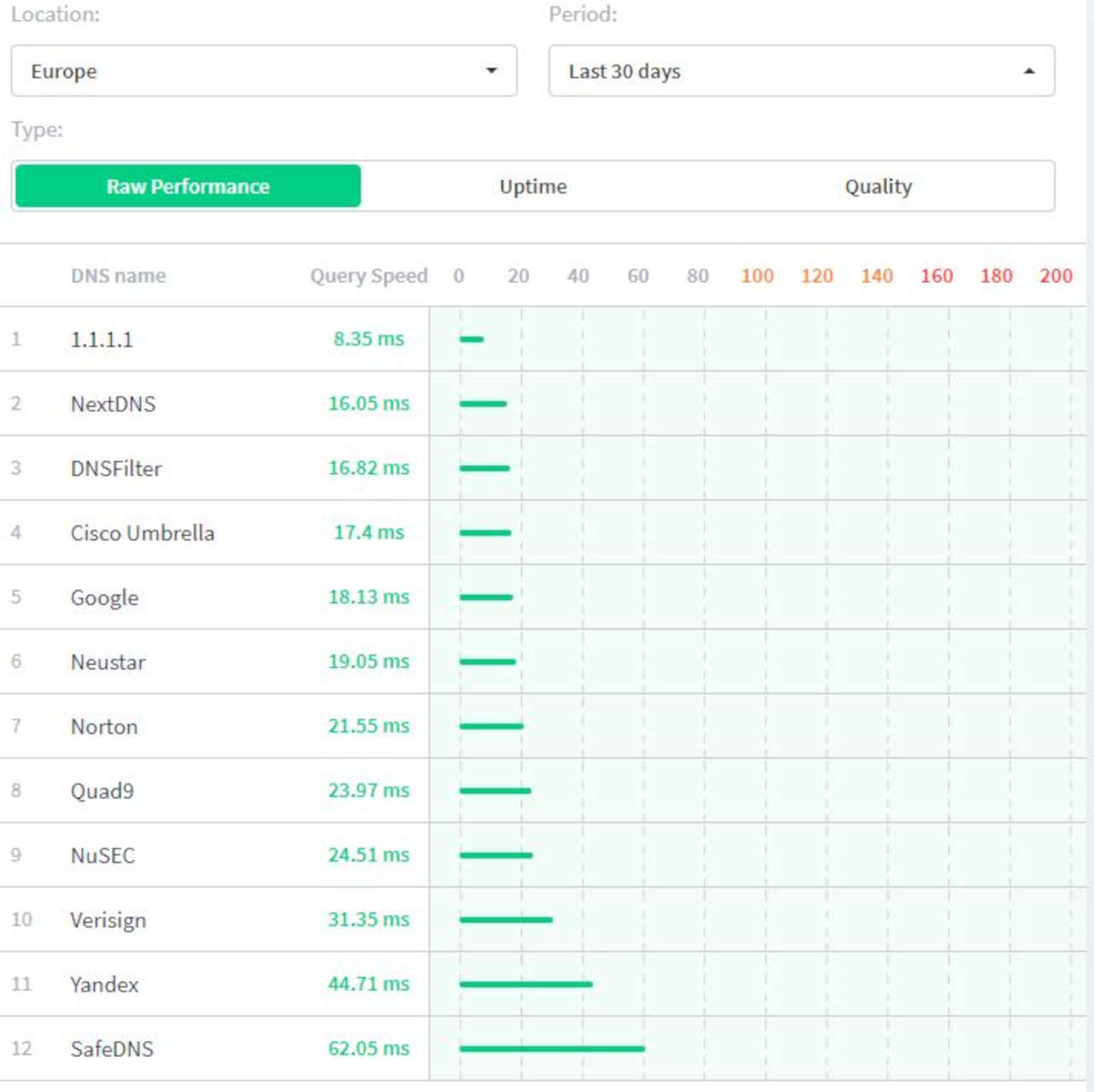Существуют специальные приложения для Xiaomi (Redmi), которые блокируют рекламу в бесплатных программах, установленных на телефон, и в браузере при просмотре сайтов. Однако, они тратят заряд аккумулятора телефона, занимают память и отнимают на себя внимание процессора вместо того, чтобы он обрабатывал интересующие вас данные.
Если смартфон Xiaomi (Redmi) работает на базе операционной системы Android 9 или более новой версии, есть возможность путём изменения одного параметра в настройках сетевого протокола навсегда избавиться от рекламы.
Помните: реклама в приложениях и на сайте, зачастую, единственный источник дохода для разработчика. Отключая её, вы лишаете автора статистики, кликов и без того скромных денег, что в дальнейшем приведёт к закрытию сайта или программы по причине низкого дохода. Подумайте об этом прежде, чем отключать рекламу на Сяоми.
В Android 9 на Xiaomi появилась возможность задать произвольный адрес DNS сервера.
DNS-сервер, (Domain name server) – это сервер, хранящий адреса всех сайтов и сервисов в интернете в цифровом виде, понятных компьютерам. Когда вы вводите в адресной строке браузера имя сайта (Yandex.ru), браузер не понимает, что он значит, и обращается к DNS, который сопоставляет буквы с цифрами IP адресов и портов, на которых находится сервис Yandex.ru и отдаёт их браузеру, который обращается уже по ним и добирается до запрашиваемых документов.
По этой же схеме работает реклама, чтобы она загрузилась в программе или на сайте, специальный скрипт обращается к заранее известному адресу рекламного сервера, чтобы получить новое объявление и показать его пользователю. Если в момент поиска адреса рекламного сервера DNS сервер откажется его предоставлять, то реклама не появится на экране Xiaomi.
По той причине, что вся обработка данных происходит на стороне DNS сервера, подобный метод блокировки рекламы совершенно не влияет на разряд аккумулятора телефона или на потерю в производительности.
Как получить доступ к настройкам персонального DNS на смартфоне Xiaomi (Redmi) для отключения рекламы?
В оболочке MIUI настройка DNS скрыта от шаловливых ручек пользователя, но это не значит, что до неё невозможно добраться. Поможет нам в этом бесплатная программа «Hidden Settings For MIUI», которая находится в свободном доступе в магазине Google Play. Заходим в Google Play, находим Hidden Settings For MIUI и устанавливаем.
После чего запускает программу.
Первым делом нам нужно удостовериться в том, что у вас на Xiaomi установлена Android 9, для этого нажмите на иконку «Бутерброд», в левом верхнем углу.
Появится всплывающее меню, в котором будет отображена модель смартфона и версия операционной системы. В зависимости от версии нужно выбирать вкладку на главном экране программы.
В списке скрытых опций найдите пункт «Private DNS».
Программа перенаправила нас вглубь скрытых настроек Android. В меню найдите строку «Частный DNS сервер» и нажмите на него.
Во всплывающем окне выберите пункт «Имя хоста провайдера DNS» и впишите одну из следующих строк:
- dns.adguard.com – этот адрес будет блокировать рекламу
- dns-family.adguard.com – если ввести этот адрес, кроме фильтрации рекламы, также будет заблокирован доступ к порно сайту и сайтам, на которых потенциально могут быть опубликованы шокирующие или жестокие материалы
После ввода адреса нажмите на кнопку «Сохранить».
Теперь реклама надёжно отключена, ни в приложениях, ни на сайтах при работе в браузере она вас не побеспокоит.
Об авторе: MiMaster
Привет, меня зовут Тимур. Я с детства увлекался компьютерами и IT-Индустрией, мне это нравится, это моя страсть. Последние несколько лет глубоко увлёкся компанией Xiaomi: идеологией, техникой и уникальным подходом к взрывному росту бизнеса. Владею многими гаджетами Xiaomi и делюсь опытом их использования, но главное — решением проблем и казусов, возникающих при неожиданных обстоятельствах, на страницах сайта mi-check.ru
На Android-смарфонах в MIUI 12 настройка «Частный DNS-сервер» отключена по умолчанию, таким образом Интернет-провайдеры предоставляют свой собственный DNS-сервер. Однако, многие пользователи предпочитают изменять настройку для повышения скорости, конфиденциальности и безопасности в Интернете.
Для изменения DNS-сервера переходим в «Настройки», находим в меню пункт «Подключение и общий доступ». Затем находим «Частный DNS-сервер» и нажав по настройке получаем меню «Выберите режим DNS сервера». Здесь доступно три варианта:
Как заблокировать всю рекламу на Андроиде
Существует масса способов заблокировать рекламу на Android. Самый простой – воспользоваться специальным расширением для браузера, который будет по умолчанию блокировать все рекламные объявления в интернете. Другое дело, что у него есть пара довольно ощутимых недостатков. Во-первых, рекламу он блокирует только в браузере, а, во-вторых, для Chrome не подходит в принципе, потому что мобильная версия браузера их не поддерживает. Поэтому пользователям Android приходится искать альтернативные способы блокировки рекламы. Рассказываю о самом простом, надёжном и универсальном.
Заблокировать рекламу можно без установки расширений и сторонних приложений
Речь идёт об использовании частного DNS-адреса. Википедия говорит, что DNS – это компьютерная распределённая система для получения информации о доменах. То есть своего рода распределительный пункт, который обрабатывает информацию о сайтах, а затем подаёт её вам в том или ином виде. Одна из функций DNS – это способность блокировать определённые типы сайтов или контента, который на них содержится, на уровне трафика. Благодаря ей, кстати, мы можем заблокировать всю рекламу на смартфоне.
Как заблокировать рекламу на сайтах и в приложениях
Небольшой дисклеймер: на сайте Adguard, сервиса блокировки рекламы, говорится, что для успешного блокирования рекламы необходимо установить их приложение. Вот оно. Но у меня всё получилось и без него, имейте это ввиду.
- Перейдите в приложение «Настройки» на своём смартфоне;
- В разделе «Другие соединения» откройте «Частный DNS»;
Замена DNS позволит заблокировать рекламу, поскольку смартфон будет препятствовать прохождению рекламного трафика
- Пролистайте доступные пункты и откройте вкладку «Частный DNS»;
- Нажмите «Настройка частного DNS» и пропишите в строке dns.adguard.com.
Кстати, в период Чёрной пятницы действует промокод BF2020, который позволяет заблокировать рекламу на трёх устройствах сразу с помощью AdGuard на целый год. В итоге получится всего 17 рублей в месяц.
В зависимости от смартфона и используемой прошивки может потребоваться нажать на кнопку «Сохранить». Но, судя по всему, на некоторых устройствах эта кнопка перестаёт подсвечиваться сразу после прописывания приватного DNS-адреса. С чем это связано, не знаю, но это и не важно, потому что достижению цели никак не мешает. В этом случае просто покиньте настройки, ничего не сохраняя – все изменения будут применены автоматически и никуда не денутся.
Самый лучший блокировщик рекламы
Как я уже сказал выше, DNS – это своего рода распределитель. Когда мы используем DNS от AdGuard, он начинает анализировать весь трафик, который стремится пройти через наши смартфоны и блокировать тот, который исходит от рекламных сетей. Дело в том, что рекламных сетей относительно немного, и AdGuard известны почти все. Поэтому можете быть уверены, что 95% всей рекламы, которая встречается вам в интернете, в приложениях и тем более в играх, будет заблокировано.
DNS блокирует только рекламный контент, поэтому на месте скрытых баннеров вы будете видеть вот такие заплатки
Если вам нужно настроить дополнительные фильтры, например, чтобы запретить возможность входа на некоторые сайты или, напротив, добавить в белый список некоторые адреса, вам потребуется установить приложение AdGuard. Самые распространённые сценарии применения приложения – это блокировка сайтов для взрослых на детских смартфонах или разрешение на демонстрацию рекламы в играх, где за её просмотр дают внутриигровую валюту или другие плюшки. Сделать это проще простого – достаточно войти в раздел «Фильтры» и настроить всё так, как вам нужно.
Как Google Chrome изменился после обновления и почему его стоит установить всем
Блокировка рекламы по DNS – это очень удобная штука именно за счёт своей универсальности. То есть вы можете прописать частный DNS-адрес AdGuard в настройках всех своих устройств и больше никогда не видеть большую часть рекламных объявлений. Кроме того, аналогичным образом вы сможете заблокировать рекламу, которую распространяют вредоносы adware. Нередко они проникают на устройства пользователей под видом доброкачественного софта, а потом внедряют рекламные баннеры в шторки уведомлений, пункты настроек и системные приложения.
[Советы] Как прописать частный DNS и для чего это нужно!
Хотел поделиться с вами маленьким лайфхаком, как можно с помощью частного DNS убрать весь ненужный рекламный мусор на вашем смартфоне.
DNS (англ. Domain Name System «система доменных имён») — компьютерная распределённая система для получения информации о доменах. Чаще всего используется для получения IP-адреса по имени хоста (компьютера или устройства).
Распределённая база данных DNS поддерживается с помощью иерархии DNS-серверов, взаимодействующих по определённому протоколу.
Если совсем просто, то это сервера, которые по названию сайта выдают его IP (адрес) И прежде чем обратиться к сайту нужно узнать этот его адрес!
Например, как работают утилиты, которые режут рекламу, баннеры и т.д. Запросы к DNS они перенаправляют на свой сервер. Если встретится запрос на рекламный сайт, то просто-напросто адрес этого сайта не будет выдан. Соответственно рекламный баннер не будет отображен! Видите, как все просто.
Тогда возникает вопрос, а зачем нам ставить все эти утилиты (которые зачатую еще и платные), когда мы сами можем прописать нужный DNS, и получим такой же результат!
- Запускаем
- В строке поиска вводим ‘privatedns’
- В результатах поиска сразу видим нужный нам пункт из Настроек
- Нажимаем
- Запускается нужная нам активность ‘Выберите режим частного DNS’
- Тут всего три возможных варианта: Отключен/Автоматически/Имя хоста частного DNS
- Нам как раз последний и нужен. Выбираем его!
- В появившемся поле указываем ‘dns.adguard.com’
- Сохранить
IMG_20200122_191030.jpg (260.88 KB, Downloads: 132)
2020-01-23 01:25:54 Upload
Все готово! Действовать начнет сразу! Можете проверить в браузере или еще где-то, где раньше вас мучала реклама.
Делитесь в комментариях знали ли вы об этом раньше!
Поскольку наш мобильный телефон все больше и больше подключается, как никогда необходимо знать о безопасности и инструментах, которые у нас есть под рукой. Каждая версия Android улучшает эту безопасность, но в конфигурации всегда есть параметры, которые игнорируются и могут позволить нам быть более спокойными. По этой причине мы расскажем вам об известных DNS, как они работают и в чем польза изменение этого параметра на Xiaomi телефонов.

Когда мы говорим о DNS, мы на самом деле имеем в виду Система доменных имен или система доменных имен . Они родились из-за необходимости легко запоминать имена всех серверов, подключенных к Интернету. DNS состоит из иерархического набора DNS-серверов. Каждый домен или субдомен имеет одну или несколько зон полномочий, которые публикуют информацию о домене и названиях служб.
Чтобы избежать нежелательного контента или быстрее просматривать
Однако многие сторонние приложения используют эту информацию для генерировать нежелательный контент, который отображается на мобильных телефонах пользователя . Этот контент может поступать в виде спама или предложений явного содержания, которое может быть неприятным и иногда появляется на панели уведомлений, когда мы меньше всего этого ожидаем. Этот тип контента не фильтруется мобильными телефонами и обычно используется вредоносными приложениями в виде вирусов или вредоносного ПО.
Однако есть и другие приложения в виде браузеров или игр, которые, не являясь вредоносными программами, разрешить отображение всего этого нежелательного содержимого. Кроме того, чем быстрее DNS-сервер, тем меньше времени требуется, чтобы указать нашему веб-браузеру, к какому IP-адресу перейти. Это приведет к увеличению скорости работы в Интернете.
По этой причине в MIUI мы находим возможность настроить частный DNS-сервер , который отвечает за фильтрацию всего «мусора», который может появляться на нашем мобильном телефоне без разрешения и без предварительного уведомления. К счастью, есть много бесплатных поставщиков DNS, которых мы можем протестировать, чтобы увидеть, сможем ли мы уменьшить количество нежелательной информации, получаемой на мобильный телефон. Для этого нам нужно будет зайти в «Настройки» / «Подключение» и поделиться и нажать «Частный DNS».
Последний шаг — заполнить появившееся поле, где мы можем использовать один из самых известных частных и бесплатных DNS и это дает лучший результат. В этом случае нам нужно будет написать dns.adguard.com и нажать «Сохранить», чтобы изменения вступили в силу. Этот тип частных DNS-серверов имеет фильтры для предотвращения доступа к нежелательному контенту, поэтому это может быть решение, которого вы ждали, если ваш мобильный телефон не перестанет показывать подозрительный контент.

Хотя большинство из нас пришли из доисторической эпохи в технологическом плане, они пережили рождение первых смартфонов, которые по сравнению с тем, что предлагает нам современный рынок, были настоящими улитками с точки зрения плавности. производительность и скорость просмотра, мы находим наше текущее устройство всегда медленным.

Кажется почти оксюмороном говорить о медленной навигации в эти месяцы, когда все, что вы делаете, это нажимаете ускоритель на потенциал, предлагаемый 5G, но сколько раз вам приходилось заходить на веб-сайт и ждать бесконечные секунды, прежде чем дом будет полностью заряжен, как если бы соединение было ограничено. Возможно, вы этого не знаете, но вы можете улучшить свое соединение, просто изменив DNS, и для этого вам не нужно быть компьютерным фанатом, чтобы получить лучший опыт работы в Интернете.

Мы объясним, как изменить DNS на смартфоне Xiaomi и / или в любом случае с ПЗУ MIUI на борту, но, к лучшему или худшему, процедура может быть воспроизведена на любом смартфоне, хотя некоторая номенклатура пунктов меню может отличаться. Прежде всего, однако, давайте быстро объясним, что такое DNS или услуга, которая занимается «переводом» доменных имен в IP-адреса или наоборот, точно так же, как вы поступили бы с адресной книгой на своем смартфоне, где вы не помните номер телефона вашего контакта, а затем введите его имя на цифровой клавиатуре. Для ясности: если мы хотим получить доступ к www.xiaomitoday.it, DNS-сервер предоставит браузеру IP-адрес, на котором размещена страница веб-сайта.
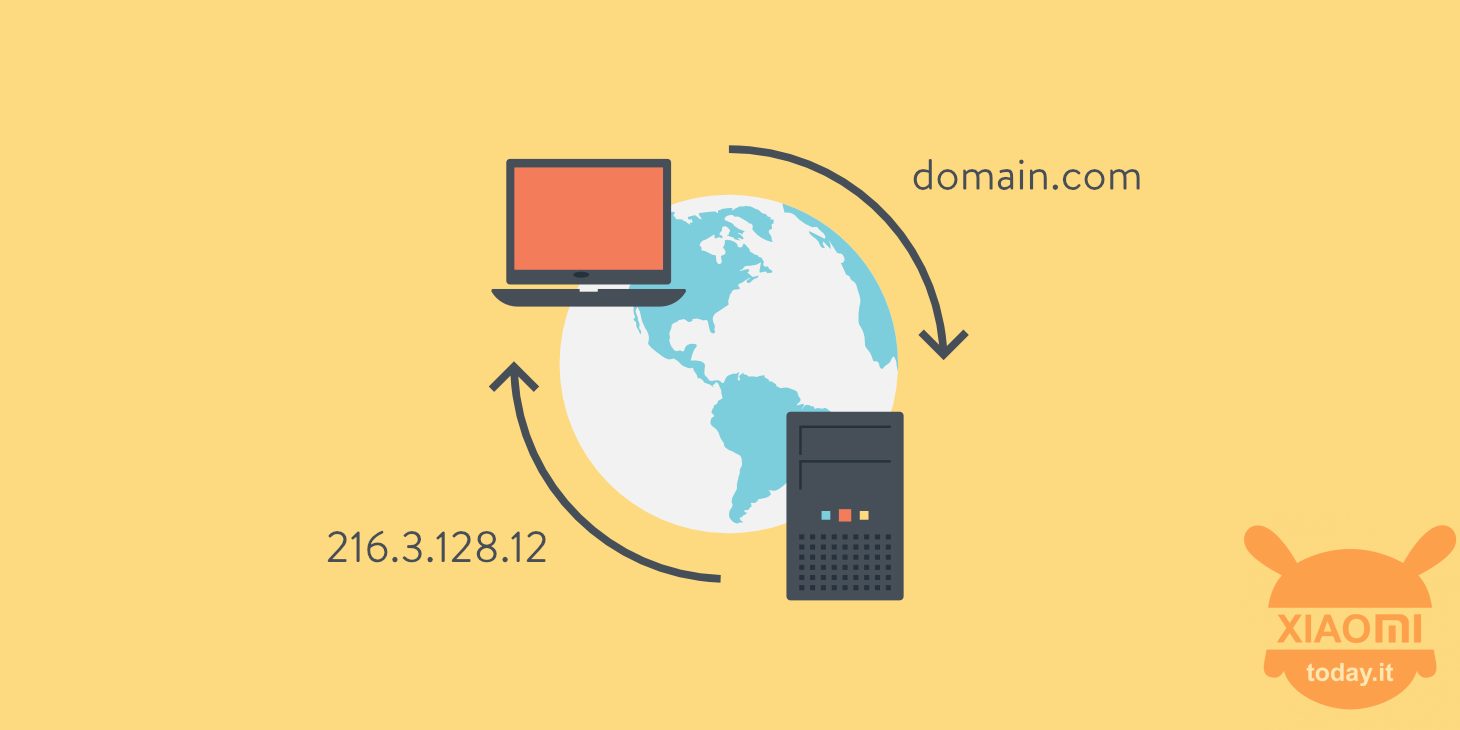
Операция происходит полностью автоматически, но именно ваш оператор решает, какой DNS использовать, и этот выбор не обязательно является лучшим для ваших нужд. Решение любой медлительности доступно совершенно бесплатно и, прежде всего, в пределах досягаемости каждого.
Улучшите просмотр веб-страниц на своем смартфоне Xiaomi, изменив DNS
Просто используйте DNS «частный» что в дополнение к преимуществу, связанному с увеличением скорости допроса запрос это также улучшит нашу безопасность в Интернете, например, DNS, такие как Google, используют более безопасные протоколы, предлагающие большую конфиденциальность, периодически удаляя полученные данные, а также избегая отслеживания пользователей.
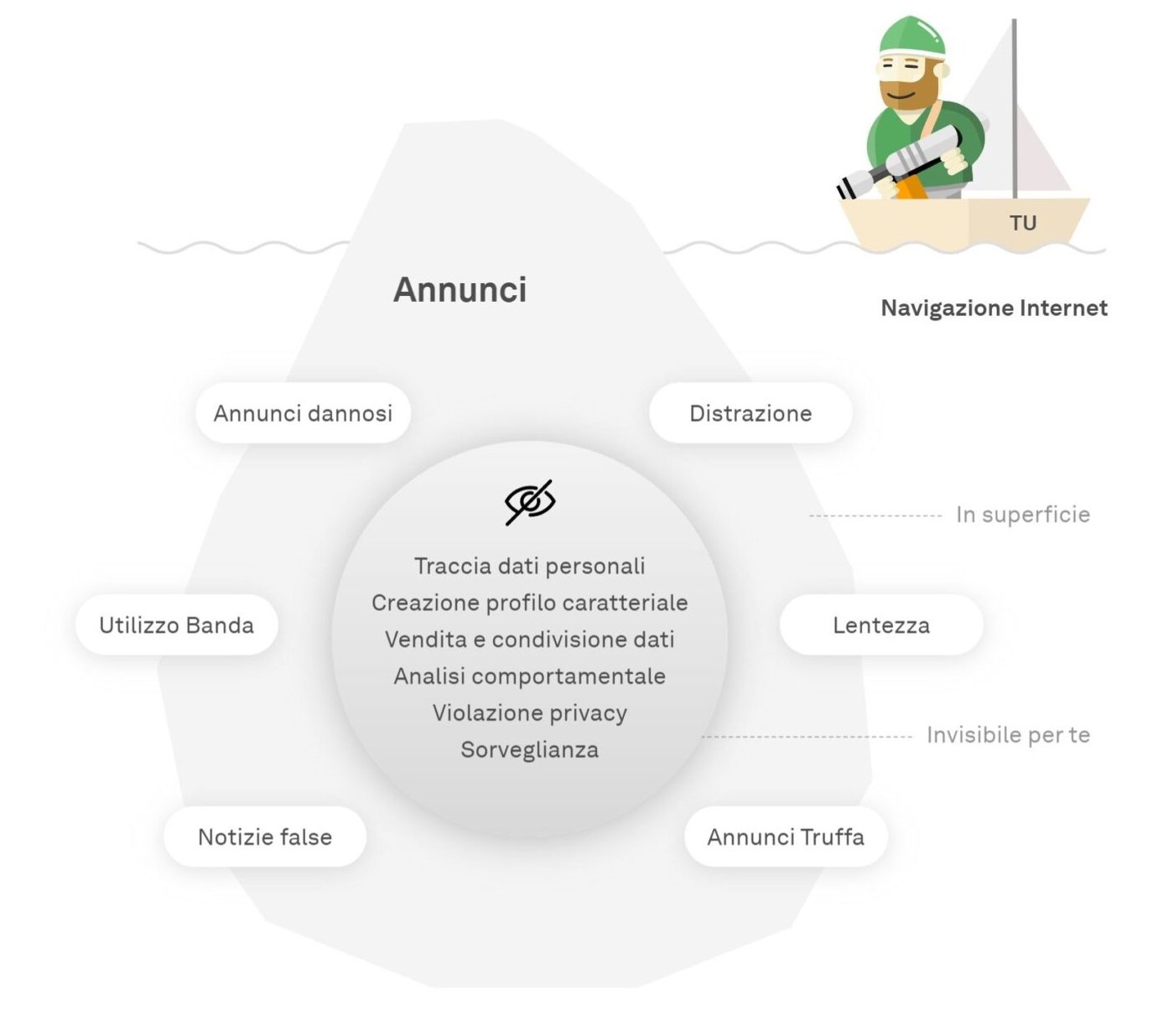
Итак, теорию мы сделали, поэтому пора переходить к практике, и для этого мы будем действовать следующим образом:
- Перейти к Настройки смартфон, а затем в меню Подключение и обмен;
- Оказавшись внутри, нажмите на предмет Частный DNS, которому обычно присваивается значение Автоматический;
- Теперь вам нужно выбрать товар Имя хоста частного DNS-провайдера и введите следующий адрес: dns.adguard.com
Таким образом вы сможете более безопасно пользоваться Интернетом, избегая рекламы, мошенничества и любого типа контента, вредного для вашего смартфона. Тем не менее, у вас могут быть замедления в зоне покрытия Wi-Fi, и как действовать в этом случае? Нет ничего проще, и мы сразу вам это объясним:
- Откройте Настройки и перейдите в раздел Wi-Fi;
- Подключитесь к сети и щелкните значок стрелки справа;
- В появившемся окне прокрутите вниз до элемента Настройки IP из которого вы измените значение с DHCP a Статический;
- Теперь в текстовых полях, относящихся к DNS1 e DNS2 введите IP-адрес службы, которую вы хотите использовать, выбрав из предложенных ниже лучших в обращении:
- Cloudflare: 1.1.1.1 (DNS 1), 1.0.0.1 (DNS 2)
- Google: 8.8.8.8, 8.8.4.4
- OpenDNS: 208.67.222.222, 208.67.220.220
- Quad9: 9.9.9.9, 149.112.112.112
- SafeDNS: 195.46.39.39, 195.46.38.2
- Яндекс DNS: 77.88.8.8, 77.88.8.1
- DNS уровня 3: 209.244.0.3, 209.244.0.4
- DNS без цензуры: 91.239.100.100, 89.233.43.71
Вам просто нужно попробовать и посмотреть, действительно ли вы получите выгоду или нет. Конечно, лучшая производительность в этих случаях, что касается производительности портов GCam, может быть замечена с базовыми устройствами с «ограниченной» производительностью, то есть начального и среднего уровня, но факт остается фактом: немного больше спринта также может быть получается. с вашей максимальной комплектации. Расскажите нам о своем опыте в поле для комментариев ниже.
Начиная с версии 9.0, Android появилась возможность лично задавать и менять DNS сервер! Что это нам дает? Как минимум ускорить интернет, как максимум заблокировать рекламу на телефоне!
Не буду расписывать что такое DNS-сервер, единственное что вам необходимо знать, в том что без них интернет работать не будет!
Читайте также:
- Как создать свой DNS с блокировкой рекламы?
- Лучшие приложения для просмотров фильмов и сериалов для Android
Начиная с выпуска версии Android 9.0, разработчики добавили возможность лично настроить DNS на Android. А теперь о самом интересном, возможно вы знаете о таком расширение для блокировки рекламы Adguard или DNS 1.1.1.1, либо 8.8.8.8? Если изменить DNS Android, указав кастомные адреса серверов, можно ускорить интернет, либо заблокировать рекламу!
- Чтобы настроить DNS на Андроиде, перейдите в настройки и далее в раздел «Сеть и Интернет»

- Откройте дополнительные параметры и выберите «Персональный DNS-сервер»

Теперь вы можете задать свой личный DNS-сервер!
- просто ускорить Internet:
one.one.one.one или dns.google
- «Стандартный» блокировщик:
dns.adguard.com
- Блокировщик «для детей»:
dns-family.adguard.com

Как правило, внесенные настройки должно вступить в силу мгновенно, но для перестраховки можете перезагрузить Android.
В Xiaomi MIUI нет параметра выбора DNS?
Вы будете удивлены изменить DNS на Android, если у вас телефон от Xiaomi с прошивкой MIUI (до версии MIUI 12), то вы заметите, что у вас нет настройках параметра «смены DNS». Что делать?
Все дело в том, что Xiaomi скрыла данный пункт, но помочь его отобразить поможет специальное приложение «Hidden Settings for MIUI», скачать его можно с Google Play:
Запустите приложение и выберите «Private DNS», чтобы открыть скрытый раздел Xiaomi и задать свой DNS-сервер.

Если настройки не вступят в силу, то перезагрузите Xiaomi!
У вас еще остались дополнительные вопросы? Задавайте их в комментариях, рассказывайте о том, что у вас получилось или наоборот!
Вот и все! Оставайтесь вместе с сайтом Android +1, дальше будет еще интересней! Больше статей и инструкций читайте в разделе Статьи и Хаки Android.
Что такое DNS сервер
DNS — это система доменных имен, которая обеспечивает связь между названием сайта и его адресом. Принцип ее работы можно сравнить с телефонной книгой на вашем смартфоне. Каждому названию сайта соответствует определенная цифровая комбинация на сервере, и когда вы вводите название в адресной строке браузера, компьютер или смартфон запрашивает цифровой IP-адрес сайта через специальный сервер, который хранит базу этих адресов.
Фото: Pixabay
Другими словами, DNS сервер – это посредник, который связывает названия сайтов с их цифровыми адресами, чтобы передать информацию на компьютер или смартфон.
Переход на сторонние серверы может помочь вам устранить эти ошибки, а также получать доступ к некоторым заблокированным ранее сайтам, уменьшить время отклика между вашим устройством и сервером, а значит повысить и скорость соединения.
Существует также специальный протокол DNS over TLS, это тот же DNS, но осуществляемый с дополнительным шифрованием, повышающим безопасность и конфиденциальность пользователя путем перехвата данных.
Как выбрать и изменить DNS-сервер на телефоне Android
Во всех смартфонах на Android, начиная с версии 9.0 добавлена возможность ручной настройки DNS-сервера в настройках.
Чтобы настроить персональный сервер:
- перейдите в «Настройки» и выберите пункт «Подключения»;
- пролистайте вниз и выберите пункт «Другие настройки»;
- перейдите в пункт «Персональный ДНС-сервер»;
- поставьте переключатель на пункт «Имя хоста провайдера персонального DNS сервера»;
- введите вручную новое имя хоста из списка ниже и нажмите «Сохранить».
Список некоторых альтернативных DNS-серверов:
-
Google Public DNS. Бесплатный глобальный сервис от Google известен по всему миру, поэтому нет смысла говорить о его надежности. Сервер обеспечивает безопасность и более высокую скорость интернет-соединения, обеспечивая ускоренную загрузку страниц за счет кэширования данных, а также обеспечивает улучшенную защиту от кибератак.
Имя хоста: dns.google
-
Quad 9 DNS. Эта бесплатная рекурсивная служба, что означает, что для поиска информации сервер может обращаться к другим DNS серверам. Данный сервер обеспечивает высокую производительность, а также блокирует большинство вредоносных доменов, повышая безопасность интернет-серфинга.
Имя хоста: dns.quad9.net
-
Cloudflare. Данный сервис владеет и управляет огромной сетью серверов и использует их для ускорения работы сайтов, а также для защиты их от вредоносных атак, таких как DDoS. Многие пользователи, подключившиеся к данному серверу, отмечают ускоренную по сравнению со стандартными серверами загрузку страниц в интернете.
Имя хоста: 1dot1dot1dot1.cloudflare-dns.com
-
AdGuard DNS. С помощью данного сервиса, кроме повышенной защиты личных данных, вы также сможете избавиться от рекламы на страницах сайтов и игр. Реклама вырезается в момент обработки DNS запросов, в результате страницы загружаются быстрее, не потребляя ресурсы смартфона.
Имя хоста: dns.adguard.com
После установки любого сервера из списка необходимо включить, а затем выключить режим полета в настройках вашего смартфона. Это нужно для очистки кэша DNS.
Установка альтернативного DNS с помощью приложения
Для поиска и установки оптимального DNS-сервера можно воспользоваться сторонним приложением из Play Маркета. Одним из таких бесплатных приложений является приложение Net Optimizer, которое сканирует наиболее быстрые и безопасные DNS и производит подключение в один клик.
Скачиваем и устанавливаем приложение Net Optimizer из Play Маркета.
Затем переходим в меню ручной установки и нажимаем кнопку «Scan DNS» для поиска оптимального сервера.
Ждем несколько секунд для отображения списка серверов и жмем кнопку «Use It» рядом с наиболее предпочтительным сервером. После этого даем приложению разрешение на настройку VPN-подключения. Готово!
Заключение
Используя «по умолчанию» DNS-сервер вашего интернет-провайдера, вы зачастую можете сталкиваться с проблемами нестабильного интернет-соединения. Кроме того, трафик, проходящий через некоторые серверы, может быть уязвим для злоумышленников, поэтому установка персонального DNS-сервера может стать отличным решением для более стабильной загрузки страниц в интернете, а также повысит безопасность личных данных.
Это тоже интересно:
Во время загрузки произошла ошибка.
Откройте приложение «Настройки» вашего гаджета и нажмите в меню Wi-Fi. Найдите свою Wi-Fi точку из списка доступных сетей, и нажмите на кнопку «i» справа от названия точки. Прокрутите вниз, пока не увидите раздел DNS, после чего выберите соответствующую строку. Вводим новый адрес DNS-сервера: 8.8.8.8 или 8.8.4.4.
Как настроить DNS Xiaomi?
Как настроить частный DNS на смартфонах Xiaomi с MIUI 10 и Android 9 Pie
- Загрузите и установите приложение QuickShortcutMaker (вы можете найти его здесь);
- при открытии приложения перейдите на Настройки e com. android. …
- выберите этот элемент для отправки обратно на экран настроек сети, где вы можете выбрать частный DNS.
Как правильно настроить DNS сервер?
На вкладке Сеть cвойства подключения, прокрутите вниз и выберите Протокол Интернета версии 4 (TCP/IPv4), нажмите кнопку Свойства. На вкладке «Общие» окна Свойства, в нижней части, выберите Использовать следующие адреса DNS-серверов, а затем введите IP-адреса выбранного DNS-сервиса, Google DNS.
Как настроить DNS сервер на андроид?
Как изменить настройки DNS-сервера на Android
- Нажмите на «Настройки».
- Нажмите на «Wi-Fi».
- Выберите «Изменить сеть».
- Нажмите на «Показать дополнительные настройки».
- Измените «настройки IP»на«статичный».
- Для «DNS-1»введите: 8.8.8.8.
- Для «DNS-2»введите: 8.8.4.4.
- Наконец нажмите «Сохранить».
Как найти персональный DNS сервер?
Откройте приложение «Настройки» на телефоне. Персональный DNS-сервер. Если такого параметра нет, поищите пункт «Персональный DNS-сервер». Если поиск не дал результата, обратитесь за помощью к производителю устройства.
Что такое персональный DNS сервер?
Если говорить конкретнее, DNS — система доменных имен, которая обеспечивает связь между наименованием сайта и его цифровым адресом. … Иными словами, пользователь набирает доменное имя ресурса в адресной строке браузера, а DNS конвертирует его в IP-адрес и передает вашему устройству.
Что такое персональный DNS сервер на телефоне?
В операционной системе Андроид 9 в настройках «Сеть и Интернет» можно указать персональный DNS сервер. … Это позволяет нам использовать сторонние DNS серверы, в том числе с защитой от рекламы. Одним из таких серверов является Adguard DNS. Компания Adguard известна своими решениями по части блокировки рекламы.
Как настроить DNS для сайта?
Как настроить DNS-серверы для домена
- Авторизуйтесь в Личном кабинетe REG.RU.
- Нажмите на фильтр Домены и выберите нужный домен из списка:
- Во вкладке «Управление» кликните по строке DNS-серверы и управление зоной или нажмите кнопку Изменить:
- Затем кликните по области DNS-серверы или нажмите Изменить:
Как поменять DNS доменного имени?
Для изменения списка DNS-серверов следует:
- выбрать в меню пункт Услуги → Просмотр и изменение данных → Мои домены;
- найти нужный домен;
- в разделе DNS-серверы нажать ссылку Изменить (Делегировать) ;
- ввести список серверов и нажать кнопку Сохранить изменения.
Что прописать в DNS сервер?
Откроется окно «Свойства протокола TCP/IP», в котором надо поставить галку Использовать следующие адреса DNS-серверов. Прописываем «Предпочитаемый сервер» — 8.8.8.8, а «Альтернативный сервер» — 8.8.4.4. Нажимаем кнопку ОК.
Как изменить DNS на мобильном интернете?
- Откройте приложение «Настройки» на телефоне.
- Нажмите Сеть и Интернет Дополнительные функции Персональный DNS-сервер. Если такого параметра нет, поищите пункт «Персональный DNS-сервер». Если поиск не дал результата, обратитесь за помощью к производителю устройства.
- Выберите нужный вариант: Выкл. Авто
Как настроить частный DNS?
Как изменить DNS на Android
- Перейдите в “Настройки” — “Беспроводные сети” — “Частный DNS”;
- В открывшемся окне активируйте параметр “Настройка частного DNS”;
Как узнать DNS сервер на андроид?
Откройте приложение «Настройки» вашего гаджета и нажмите в меню Wi-Fi. Найдите свою Wi-Fi точку из списка доступных сетей, и нажмите на кнопку «i» справа от названия точки. Прокрутите вниз, пока не увидите раздел DNS, после чего выберите соответствующую строку. Вводим новый адрес DNS-сервера: 8.8.8.8 или 8.8.4.4.
Как узнать DNS сервер на телефоне?
Вы можете использовать любое приложение сетевого сканера на Android, чтобы узнать, какой DNS-сервер использует ваш Android. Вы можете использовать такие приложения, как Network Info II, которые бесплатны и не показывают рекламы. В Network Info II вам нужно посмотреть вкладку WiFi, а затем проверить записи DNS1 и DNS2.
Как настроить DNS на телефоне самсунг?
Шаг 1: Откройте Настройки доступа Android устройства и нажмите на Wi-Fi опции. Откроется список всех доступных сетей. Шаг 2: Для изменения настроек DNS для конкретной сети нажмите и удерживайте выбранную сеть. Появится окно, в котором нужно нажать Изменить сеть, как видно на скриншоте ниже.
Улучшите просмотр веб-страниц на своем смартфоне Xiaomi, изменив DNS
Хотя большинство из нас пришли из доисторической эпохи в технологическом плане, они пережили рождение первых смартфонов, которые по сравнению с тем, что предлагает нам современный рынок, были настоящими улитками с точки зрения плавности. производительность и скорость просмотра, мы находим наше текущее устройство всегда медленным.
Кажется почти оксюмороном говорить о медленной навигации в эти месяцы, когда все, что вы делаете, это нажимаете ускоритель на потенциал, предлагаемый 5G, но сколько раз вам приходилось заходить на веб-сайт и ждать бесконечные секунды, прежде чем дом будет полностью заряжен, как если бы соединение было ограничено. Возможно, вы этого не знаете, но вы можете улучшить свое соединение, просто изменив DNS, и для этого вам не нужно быть компьютерным фанатом, чтобы получить лучший опыт работы в Интернете.

Мы объясним, как изменить DNS на смартфоне Xiaomi и / или в любом случае с ПЗУ MIUI на борту, но, к лучшему или худшему, процедура может быть воспроизведена на любом смартфоне, хотя некоторая номенклатура пунктов меню может отличаться. Прежде всего, однако, давайте быстро объясним, что такое DNS или услуга, которая занимается «переводом» доменных имен в IP-адреса или наоборот, точно так же, как вы поступили бы с адресной книгой на своем смартфоне, где вы не помните номер телефона вашего контакта, а затем введите его имя на цифровой клавиатуре. Для ясности: если мы хотим получить доступ к www.xiaomitoday.it, DNS-сервер предоставит браузеру IP-адрес, на котором размещена страница веб-сайта.
Операция происходит полностью автоматически, но ваш оператор решает, какой DNS использовать, и этот выбор не обязательно лучше всего подходит для ваших нужд. Решение любой медлительности доступно совершенно бесплатно и, прежде всего, доступно для тех, кто не в себе.
Улучшите просмотр веб-страниц на своем смартфоне Xiaomi, изменив DNS
Просто используйте DNS «частный» что в дополнение к преимуществу, связанному с увеличением скорости допроса запрос это также улучшит нашу безопасность в Интернете, например, DNS, такие как Google, используют более безопасные протоколы, предлагающие большую конфиденциальность, периодически удаляя полученные данные, а также избегая отслеживания пользователей.
Итак, теорию мы сделали, поэтому пора переходить к практике, и для этого мы будем действовать следующим образом:
Таким образом вы сможете более безопасно пользоваться Интернетом, избегая рекламы, мошенничества и любого типа контента, вредного для вашего смартфона. Тем не менее, у вас могут быть замедления в зоне покрытия Wi-Fi, и как действовать в этом случае? Нет ничего проще, и мы сразу вам это объясним:
Вам просто нужно попробовать и посмотреть, действительно ли вы получите выгоду или нет. Конечно, лучшая производительность в этих случаях, что касается производительности портов GCam, может быть замечена с базовыми устройствами с «ограниченной» производительностью, то есть начального и среднего уровня, но факт остается фактом: немного больше спринта также может быть получается. с вашей максимальной комплектации. Расскажите нам о своем опыте в поле для комментариев ниже.
Как изменить DNS на смартфоне Xiaomi и получить более быстрое и безопасное соединение
Владельцы смартфонов Xiaomi, вы знаете, что можете улучшить свое соединение, и что вам просто нужно знать, как это сделать изменить DNS? Мы не часто об этом говорим, но это один из самых быстрых и простых способов сделать работу в Интернете более эффективной. Если вы имеете дело с подключением или смартфоном, которое не слишком быстро работает в Интернете, изменение DNS может помочь вам улучшить ситуацию. Вот почему я решил пошагово объяснить, как выполнять эту простую процедуру.
Вот как изменить DNS на смартфонах Xiaomi, чтобы улучшить просмотр веб-страниц
Что такое DNS и как он работает?
Во-первых, вам нужно понять, что такое DNS и как он влияет на просмотр веб-страниц. DNS собирается Система имен доменов и это система, используемая любым устройством для подключения к сети, будь то смартфон, ПК или сервер. Каждый объект, подключенный к сети, связан с числовой строкой, то естьIP-адрес, используется для связи с i Nodi, то есть веб-сайты и веб-сервисы. Чтобы облегчить использование Интернета, необязательно подключаться к сайту, вводя его код, а только имя домена (как в случае с gizchina.it). DNS делает именно это: подключает устройства и сайты путем перевода запрос, т.е. запросы на преобразование доменного имени в его IP-адрес. Думайте о них как о телефонной книге, где вам не нужно запоминать номер, а просто ввести имя, связанное с ним.
Каковы преимущества изменения DNS?
С момента создания в 1983 году некоторые из них были созданы на базе DNS. Когда вы подключаетесь к сети Интернет, стационарной или мобильной, ваш оператор автоматически решает, какой DNS использовать. И это не обязательно лучший выбор для вас. Не говоря уже о том, что многие веб-страницы, которые мы посещаем ежедневно, требуют нескольких одновременных поисков DNS. Например, когда вы открываете главную страницу Facebook, соединение выполняет поиск в DNS для каждой ссылки, которую ваши контакты публикуют на соответствующих досках сообщений. И учитывая, что в среднем поиск занимает около 32 миллисекунд, к тому времени, когда они сложатся, медленная сеть может занять секунды, чтобы полностью открыть сайт.
На практике основным преимуществом изменения DNS является увеличить скорость просмотра. Если полагаться на более быструю службу, время ожидания между запросом и загрузкой сайта уменьшается. Но это не единственный параметр, который следует учитывать. DNS, как у Google и других компаний в этом секторе, используют более безопасные протоколы, например DNS-over-TLS и DNS-over-HTTPS, и они делают это с больше конфиденциальности, периодически удаляя полученные данные и избегая отслеживания пользователей.
Как сменить DNS под Wi-Fi
Я заявляю, что это руководство о том, как изменить DNS, объясняется в случае смартфонов Xiaomi, но оно действительно для любого другого смартфона. Некоторые шаги могут измениться, но суть останется прежней.
- Откройте Настройки и перейдите в раздел Wi-Fi.
- Подключитесь к сети, которую хотите использовать, и щелкните значок стрелки вправо.
- Прокрутите вниз, нажмите «IP-адрес«И изменить с»DHCP«А»Статический«, Таким образом вы можете изменить DNS
- В двух пунктах »DNS 1«А»DNS 2»Введите IP-адрес DNS, который вы хотите использовать.
Если хочешь, ты тоже можешь изменить DNS для роутера и убедитесь, что все устройства, кроме смартфонов, используют один DNS. В зависимости от модели, которая у вас есть, найдите в Google подходящее руководство и выберите тот, который вам больше нравится. В случае Vodafone знайте, что не всегда можно ввести DNS вручную: единственное, что вы можете сделать, это перейти на панель управления и отменить выбор «Secure DNS». Таким образом, смартфон будет использовать только настроенный вами DNS.
Как изменить DNS в сети 3G / 4G
По сути, смартфоны Android не позволяют изменять DNS для мобильной сети передачи данных, поэтому в настройках вы не найдете записи, которая позволяет это сделать. Однако единственный способ сделать это — полагаться на сторонние приложения, и наиболее рекомендуемыми и ценными являются DNS Changer. Скачать с Google Play Маркет (это бесплатно, за исключением некоторых рекламных объявлений) и установите его на свое устройство: запустив его, вы можете выбрать один из предложенных DNS, подключиться, и вы будете автоматически подключены через него.
Какой DNS выбрать?
На этом этапе единственный выбор — выбрать DNS для вашего смартфона. Их несколько, но производительность также зависит от региона. Чем ближе система DNS к нашей зоне, тем меньше задержка (даже если мы говорим о долях секунды). Благодаря сервису, предлагаемому порталом DNSPerf, у нас есть таблица с лучшими DNS в Европе.
Лучший DNS с точки зрения скорости, без сомнения, у Cloudflare, известная компания в веб-секторе. Благодаря мощности своей сети, насчитывающей более 1000 серверов по всему миру, он может предложить отличную скорость соединения. Компания также позаботилась о безопасности пользователей, отправляя только важные данные на авторитетные серверы и удаляя журналы через 24 часа. Вот DNS-адреса Cloudflare и других ведущих сервисов: